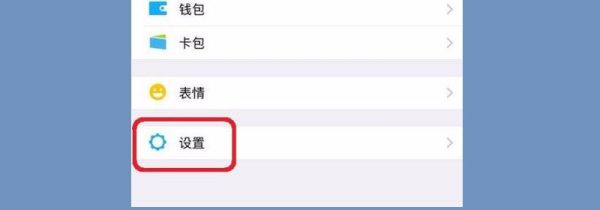爱拍电脑端是一款高效实用的视频编辑处理软件,该软件给用户提供了丰富的视频处理功能,能够帮助用户高效轻松的处理视频,同时还可以录制电脑屏幕,功能十分强大。我们在使用这款软件编辑视频的时候,最后是需要将视频导出软件,这样才能使对视频的操作生效的。而在导出过程中,如果我们提前设置好导出的默认保存位置,就会节省导出视频的时间,提高工作效率。那么接下来小编就给大家详细介绍一下爱拍电脑端设置默认导出路径的具体操作方法,有需要的朋友可以看一看。

1.首先打开软件,我们在界面上找到“视频编辑”选项,点击该选项就可以进入到视频编辑页面。

2.进入到视频编辑页面后,我们在页面右上角找到“设置”选项,点击该选项就可以打开设置窗口。

3.接着在设置窗口中,我们在窗口左侧找到“编辑”选项,点击该选项再进行下一步操作。

4.然后我们在窗口上方就可以找到“作品导出路径”选项,该选项后面有一个文件打开按钮,点击该按钮即可。

5.接下来界面上会出现一个文件保存路径选择页面,我们在页面中选择好视频的导出路径后,再点击页面右下角的“选择文件夹”按钮就可以了。
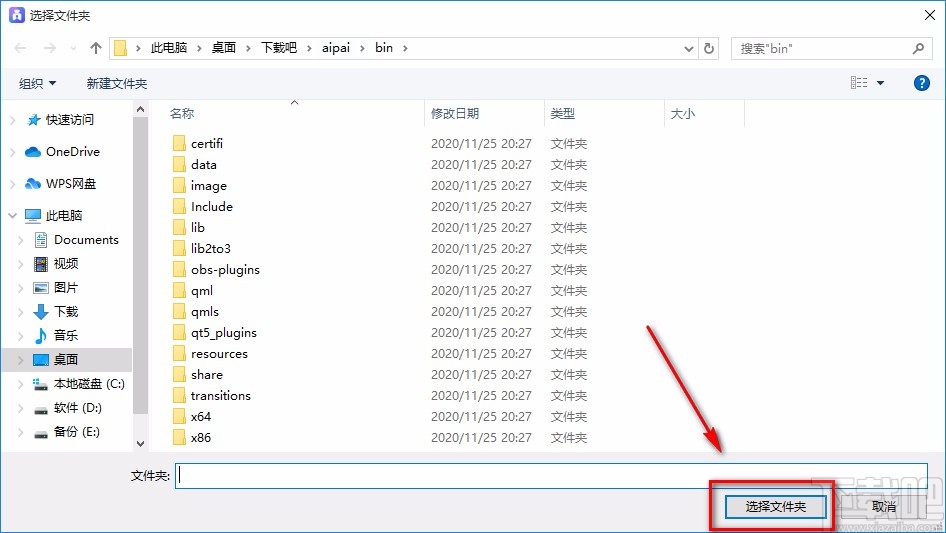
6.完成以上所有步骤后,我们在窗口中就可以看到作品导出路径是刚刚所设置的路径了,这时候点击窗口右下角的“确定”按钮就可以了。

以上就是小编给大家整理的爱拍电脑端设置默认导出路径的具体操作方法,方法简单易懂,有需要的朋友可以看一看,希望这篇教程对大家有所帮助。